最近有Win10用戶反饋,小米路由器硬盤不能訪問了,這是什麼情況呢?出現這樣的問題,一般是由於Win10系統安全策略發生了變化,從而導致共享盤出現訪問故障造成的。那麼該如何解決這個問題呢?我們一起來看下。

Win10訪問小米路由器硬盤的操作方法:
1、在鍵盤輸入WIN+R鍵,打開運行輸入框,輸入regedit按回車;
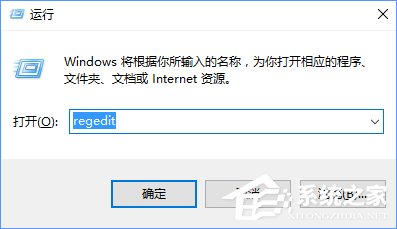
2、在打開的注冊表中,依次打開位置HKEY_LOCAL_MACHINE---SYSTEM---CurrentControlSet---Services---LanmanWorkstation---Parameters,然後在右邊窗口新建名為AllowInsecureGuestAuth的DWORD值並賦值為1,關閉窗口。
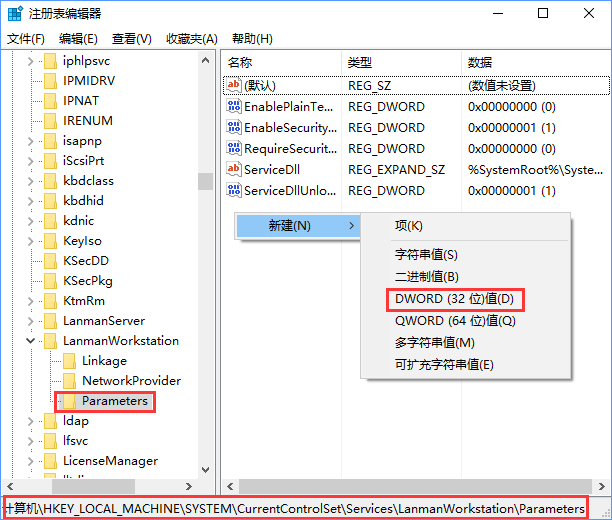
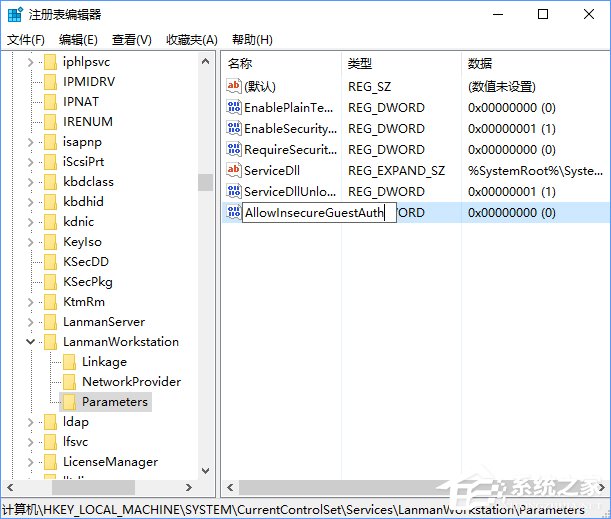
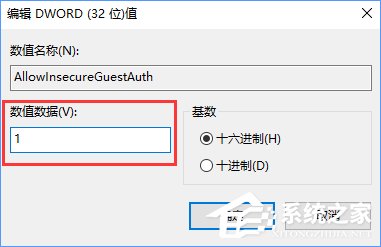
3、現在打開“網絡”,就可以訪問路由器硬盤內容了。
大家如果有遇到Win10系統訪問不了小米路由器硬盤的情況,只要按以上步驟操作,即可完美解決問題。